スクリーンセーバーの設定を解除する方法
「スクリーンセーバーの設定」から停止ができます。
Windows11をお使いの場合
1.[スタート]→[設定]の順にクリックします。
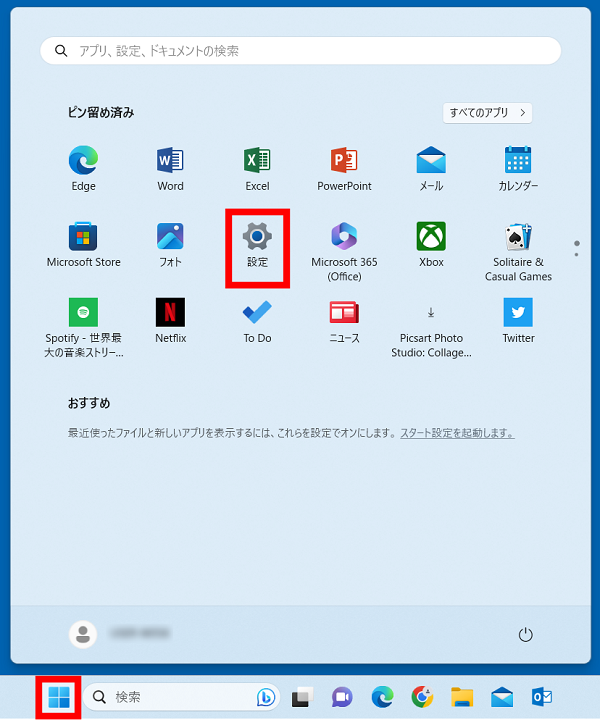
2.[個人用設定]をクリックします。
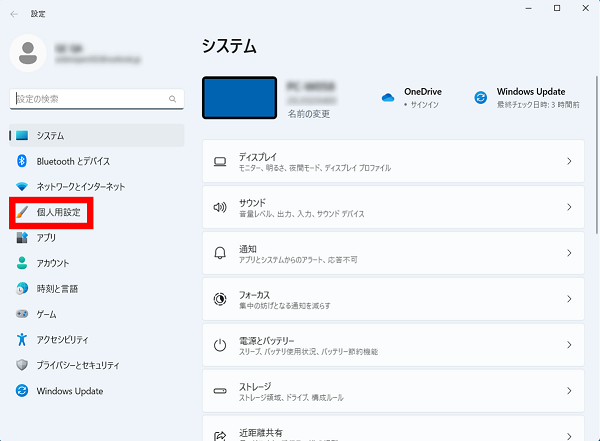
3.画面を下にスクロールし、[ロック画面]をクリックします。
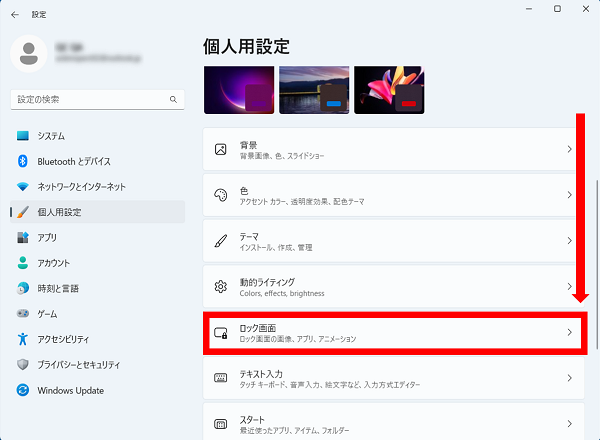
4.画面を下にスクロールし、[スクリーンセーバー]をクリックします。
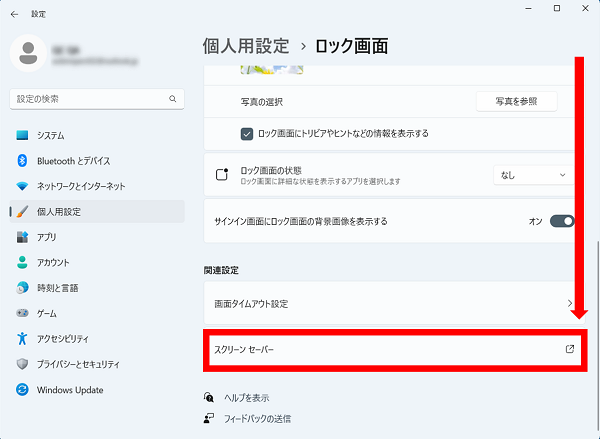
5.「スクリーンセーバー(S)」の下の枠をクリックし、[(なし)]を選択します。
[OK]をクリックするとスクリーンセーバーを停止できます。
[OK]をクリックするとスクリーンセーバーを停止できます。
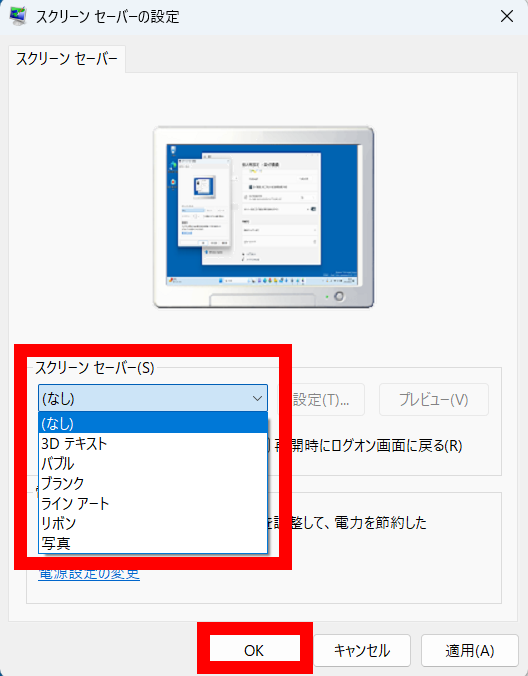
Windows10をお使いの場合
1.[スタート]→[設定]の順にクリックします。
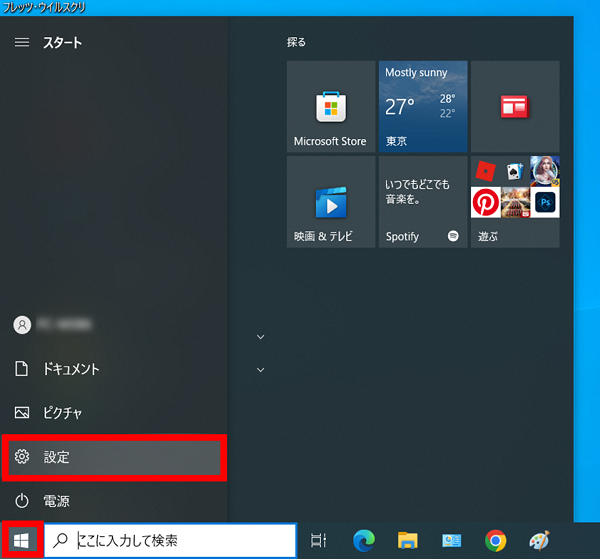
2.[個人用設定]をクリックします。
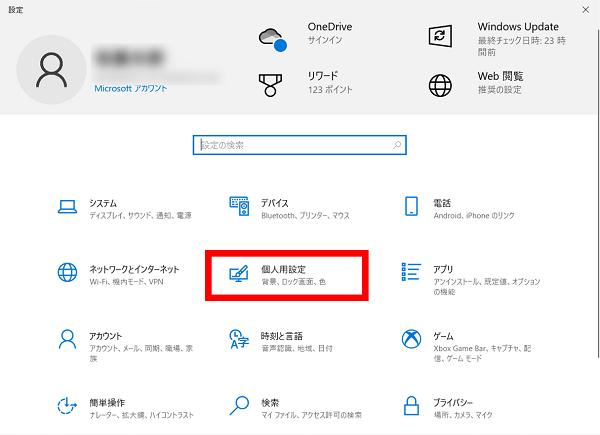
3. [ロック画面]をクリックします。
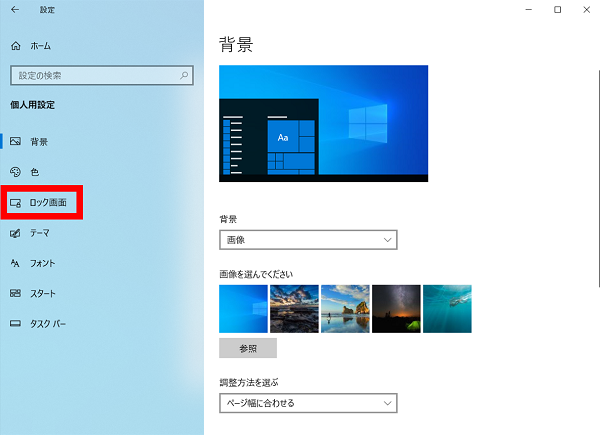
4.画面を下にスクロールし、[スクリーンセーバー設定]をクリックします。
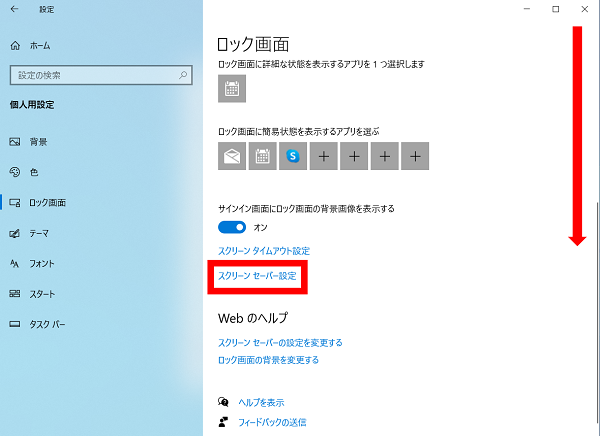
5.「スクリーンセーバー(S)」の下の枠をクリックし、[(なし)]を選択します。
[OK]をクリックするとスクリーンセーバーを停止できます。
[OK]をクリックするとスクリーンセーバーを停止できます。
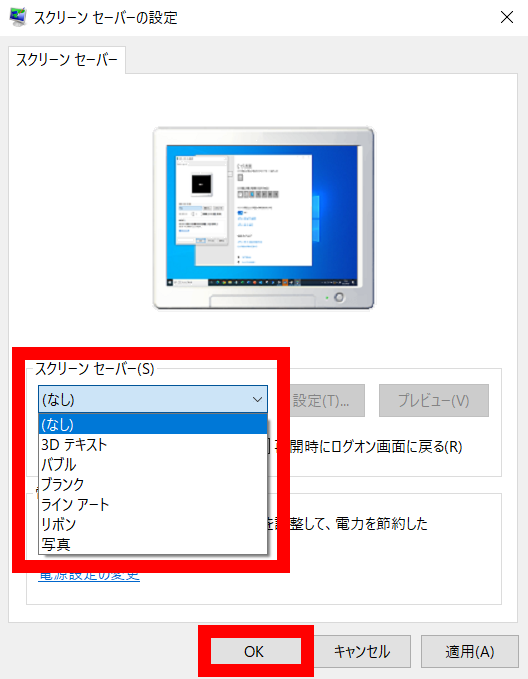
疑問・問題は解決しましたか?
アンケートへのご協力ありがとうございました。
リモートサポートサービス会員様はチャットでオペレーターに質問できます。
お困りごとが解決できない場合は、下のボタンから是非チャットをご利用ください。
リモートサポートサービス会員様はチャットでオペレーターに質問できます。下のボタンから是非チャットをご利用ください。






